Spotify es una aplicación independiente de la plataforma para la transmisión de música y audio. Todos los entusiastas de la música y los podcasts ya han escuchado el nombre de Spotify. Puede usar Spotify en Android, iOS, Windows, Linux y macOS. Aunque hay otras aplicaciones de transmisión de música en Internet, la razón por la que necesita usar Spotify es más compatible y fácil de usar. Además, si eres un locutor de audio profesional, puedes usar Spotify para publicar tu propio podcast.
Spotify es interesante de usar porque admite la escucha sin conexión, y también puede ver videos y radio de Spotify. Si necesitas escuchar el audio de una forma más individual, también te ofrece el uso del ecualizador integrado para ajustar el efecto de sonido.
Spotify en Linux
Spotify proporciona oficialmente un paquete solo para los sistemas Debian y Ubuntu, pero los desarrolladores han creado versiones de Spotify para otras distribuciones de Linux. Está disponible para Debian, Arch, Red Hat y otras distribuciones de Linux. Como Spotify está escrito en Python, Java y C ++, instalar y usar Spotify en cualquier sistema Linux es sencillo y sin complicaciones. En esta publicación, veremos cómo instalar y usar Spotify en un sistema Linux.
1. Instalar Spotify en Ubuntu/Debian
Instalar Spotify en una distribución basada en Debian es fácil. Hay métodos Snap, Apt y GUI disponibles para instalar Spotify en un sistema Debian/Ubuntu Linux.
Método 1:instalar Spotify en Ubuntu a través de APT
Para instalar Spotify en Ubuntu a través de los comandos de aptitude, debe agregar la clave pública de Spotify al repositorio de su sistema. Primero, ejecute los siguientes comandos para instalar la herramienta cURL en su sistema.
sudo apt update sudo apt install curl
Ahora, ejecute el comando cURL y el comando echo que se indican a continuación para agregar la clave a su sistema Linux.
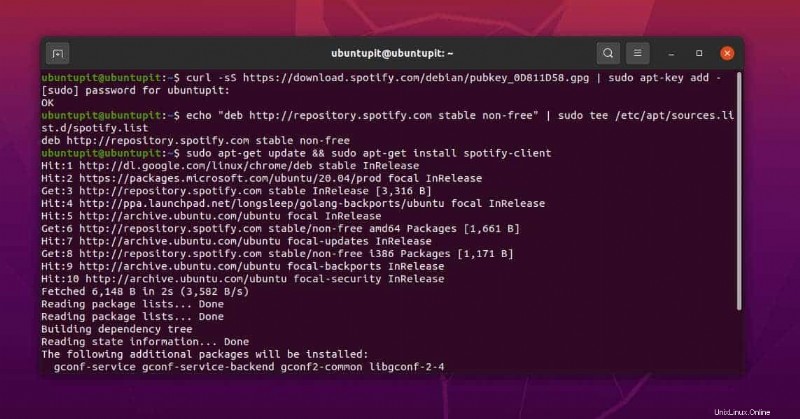
curl -sS https://download.spotify.com/debian/pubkey_0D811D58.gpg | sudo apt-key add - echo "deb http://repository.spotify.com stable non-free" | sudo tee /etc/apt/sources.list.d/spotify.list
Finalmente, ejecute el siguiente comando de aptitud que se proporciona a continuación con acceso de root para instalar Spotify en su sistema Ubuntu.
sudo apt-get update && sudo apt-get install spotify-client
Cuando finalice la instalación, ahora puede ejecutar Spotify en su sistema simplemente escribiendo "Spotify" en la carcasa del terminal.
$ spotify
Método 2:instalar Spotify en Ubuntu a través de Snap
Spotify también está disponible para distribuciones Debian/Ubuntu Linux en la tienda Snap. Si tiene problemas para instalar Spotify a través de los comandos de aptitude, primero puede instalar el demonio Snap en el sistema y luego instalar Spotify a través de Snap.
Ejecute el siguiente comando que se proporciona a continuación con acceso de raíz para instalar el demonio Snap en su sistema Ubuntu.
$ sudo apt install snapd
En última instancia, ejecute el siguiente comando Snap que se proporciona a continuación con acceso de root para instalar Spotify en su sistema Ubuntu/Debian.
snap install spotify
Método 3:Instalar Spotify en Ubuntu a través de GUI
El método de interfaz gráfica de usuario (GUI) es uno de los métodos más antiguos pero muy rápidos para instalar cualquier paquete en un sistema. Si es un usuario de Ubuntu, puede abrir la tienda de 'Ubuntu Software' para encontrar la aplicación Spotify en la tienda. Cuando se abra la tienda, busque Spotify en la barra de búsqueda y presione el botón Intro para ver todos los clientes de Spotify disponibles para Ubuntu.

En la lista de clientes de Spotify, seleccione la herramienta de cliente oficial de Spotify y vaya a la página de instalación. En esta página, haga clic en el botón 'Instalar' y continúe con la contraseña de root.
2. Instalar Spotify en Arch Linux
Instalar Spotify en un sistema Linux basado en Arch ahora es más versátil. Hay métodos CLI, GUI, Snap y Flatpak disponibles para instalar Spotify en un Arch Linux. Aquí, estoy usando Manjaro KDE Arch Linux para demostrar el método de instalación de Spotify en sistemas Linux basados en Arch.
Método 1:Instalar Spotify en Arch a través de Pamac
El comando Pamac se usa oficialmente para instalar y administrar paquetes en el sistema Arch, y es compatible con el repositorio AUR Arch Linux. Sin embargo, como Pamac es una herramienta GUI del sólido comando CLI Pacman para Arch Linux, es posible que deba instalar la herramienta Pamac por primera vez en su sistema. Puede ejecutar los siguientes comandos que se dan a continuación en su sistema para instalar la herramienta Yaourt, que luego nos llevará a usar el comando Pamac.
$ sudo pacman -S --needed base-devel git wget yajl $ cd /tmp $ git clone https://aur.archlinux.org/package-query.git $ cd package-query/ $ makepkg -si && cd /tmp/ $ git clone https://aur.archlinux.org/yaourt.git $ cd yaourt/ $ makepkg -si
Después de instalar Yaourt con éxito, ahora puede continuar con la instalación del repositorio Pamac AUR.
$ yaourt -S pamac-aur
Finalmente, al instalar el directorio de Spotify en su sistema Linux, puede usar el siguiente comando Pamac en el shell de su terminal con la contraseña de root.
pamac build spotify
Método 2:Instalar Spotify en Arch a través de Snap
Como Snap se ha estado usando ampliamente en todas las principales distribuciones de Linux, también puede instalar Spotify en sus sistemas basados en Arch. Primero, debe ejecutar los siguientes comandos de Pacman en el shell del terminal para instalar el demonio Snap si aún no están instalados. Los siguientes comandos instalarán Snapd, agregarán un enlace simbólico y habilitarán el demonio en su sistema.
sudo pacman -S snapd sudo systemctl enable --now snapd.socket sudo ln -s /var/lib/snapd/snap /snap
Finalmente, ejecute el siguiente comando Snap que se proporciona a continuación con acceso de root para instalar Spotify en su sistema Arch Linux.
sudo snap install spotify
Método 3:Instalar Spotify en Arch a través de Flatpak
Flatpak es una de las mejores y más convenientes formas alternativas de instalar un paquete en un sistema Linux. Si tiene problemas con los comandos Pacman y Snap, puede usar el método Flatpak para obtener Spotify en sus dispositivos basados en Arch.
Primero, ejecute el siguiente Pamac Comando en el shell del terminal para obtener la herramienta Faltpak en su sistema.
pamac install flatpak
Ahora, ejecute el comando Flatpak que se proporciona a continuación en el shell para instalar la aplicación Spotify en su sistema Arch Linux.
flatpak install spotify
Método 4:Instalar Spotify en Arch a través de Git
Este método nos dirá cómo podemos instalar Spotify en un sistema Linux basado en Arch a través del código fuente. Aquí, usaremos Git para obtener los archivos de Spotify en nuestro sistema. Primero, ejecute el siguiente comando de Pacman que se proporciona a continuación con privilegios de root para obtener Git en la máquina.
sudo pacman -S git
Ahora, clone el repositorio de Spotify Git en su sistema y cree un nuevo directorio para almacenarlos. Luego navegue por el directorio y ejecute el makepkg comando para construir el paquete.
$ git clone https://aur.archlinux.org/spotify.git $ cd spotify/ $ makepkg -s $ ls *.xz spotify-1.0.92.390-1-x86_64.pkg.tar.xz
Finalmente, ejecute el comando Pacman que se proporciona a continuación en el shell para instalar la aplicación Spotify en su sistema Arch Linux.
$ sudo pacman -U --noconfirm spotify-1.0.92.390-1-x86_64.pkg.tar.xz
Método 5:Instalar Spotify en Arch a través de GUI
La herramienta de gestión de software Arch me sorprende más que cualquier otra distribución; la tienda de software almacena casi todas las aplicaciones necesarias que uno podría necesitar instalar para ejecutar una configuración sin problemas. Puede encontrar la aplicación daemon de Spotify, que también actúa como una herramienta de cliente en la tienda de software Arch.
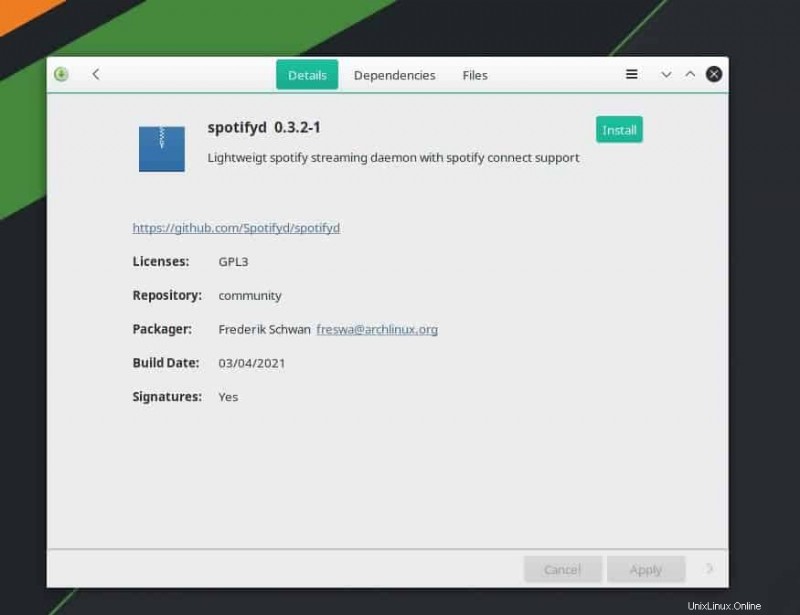
Para instalar el cliente de Spotify en su sistema Arch, debe abrir la herramienta del administrador de paquetes y luego, en la barra de búsqueda, debe buscar 'Spotify'. Cuando aparezca Spotify en la lista de búsqueda, haga clic en Spotifyd para abrir la página de instalación.
Ahora puede instalar, administrar dependencias y ver archivos de paquetes desde la herramienta del administrador de paquetes. Para instalar, simplemente haga clic en el botón 'Instalar' ubicado en la esquina superior derecha y continúe con la contraseña de root.
3. Instalar Shopify en Fedora Linux
Si eres usuario de una estación de trabajo Fedora, este paso es totalmente para ti. Aquí, veremos dos métodos para instalar Spotify en el sistema Fedora. Si está utilizando un sistema Fedora actualizado, también puede reemplazar el DNF con el comando RPM si el DNF no funciona.
Método 1:Instalar Spotify en Fedora y Red Hat a través de RPM Fusion
Los paquetes RPM fusion funcionan para compilar un paquete que normalmente no se encuentra en el repositorio oficial. El uso de RPM fusion es totalmente seguro. En este método, primero, necesitaremos instalar los paquetes de fusión RPM en nuestro sistema. Puede ejecutar los siguientes comandos DNF que se indican a continuación para instalar las versiones gratuitas y no gratuitas de RPM fusion en su sistema.
# dnf install https://download1.rpmfusion.org/nonfree/fedora/rpmfusion-nonfree-release-$(rpm -E %fedora).noarch.rpm # dnf install https://download1.rpmfusion.org/free/fedora/rpmfusion-free-release-$(rpm -E %fedora).noarch.rpm
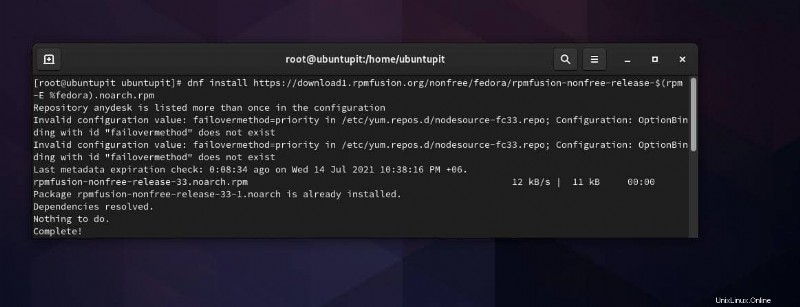
Finalmente, ejecute los siguientes comandos dados a continuación cronológicamente en su terminal para instalar el paquete de cliente de Spotify en su sistema Fedora Linux.
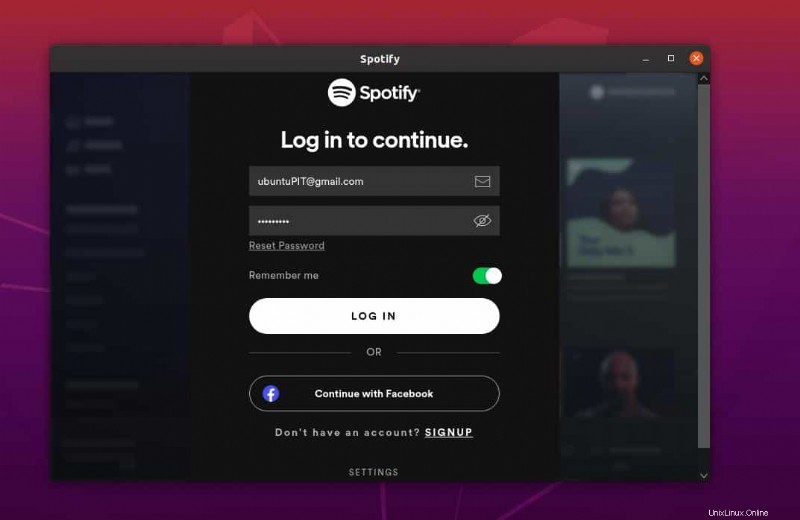
$ sudo dnf install lpf-spotify-client $ lpf approve spotify-client $ sudo -u pkg-build lpf build spotify-client $ sudo dnf install /var/lib/lpf/rpms/spotify-client/spotify-client-*.rpm
Método 2:Instalar Spotify en Fedora y Red Hat a través de Snap
Hasta ahora, hemos visto que usar el método Snap para instalar Spotify en varias distribuciones de Linux es un método común. Como Spotify todavía no tiene ninguna aplicación de cliente oficial para Fedora y Red Hat Linux, puede confiar en los métodos Snap para instalar Spotify en Red Hat y Fedora Linux.
Si no tiene el demonio Snap instalado en su sistema, ejecute las líneas de comandos según su distribución.
Instalar Snapd en Fedora
sudo dnf install epel-release sudo dnf upgrade sudo dnf install snapd $ sudo ln -s /var/lib/snapd/snap /snap
Instalar Snapd en Red Hat Linux
sudo yum install snapd $ sudo systemctl enable --now snapd.socket $ sudo ln -s /var/lib/snapd/snap /snap
Finalmente, ejecute el siguiente comando Snap que se proporciona a continuación con acceso de root para instalar Spotify en su sistema Fedora/Red Hat Linux.
$ snap install spotify
Método 3:Instalar Spotify en Fedora a través de Flatpak
Una vez que se acostumbre a Flatpak, encontrará que usar Flatpak es más divertido y fácil que otros métodos para instalar paquetes en Linux. Sin embargo, puede usar la herramienta Flatpak para instalar Spotify en su sistema Fedora. Primero, ejecute los siguientes comandos en la terminal para instalar la herramienta Flatpak.
sudo dnf install -y flatpak flatpak remote-add --if-not-exists flathub https://flathub.org/repo/flathub.flatpakrepo
Cuando finalice la instalación de Flatpak, ahora puede ejecutar el comando Flatpak que se indica a continuación para instalar la herramienta Spotify en su sistema Fedora.

sudo flatpak install flathub com.spotify.Client
Cuando finalice la instalación, ejecute el siguiente comando para ejecutar la herramienta Spotify.
flatpak run com.spotify.Client
Empezar con Spotify en Linux
Usar Spotify es fácil y sin complicaciones. Después de instalar Spotify con éxito en el sistema Linux, ahora podemos abrir Spotify escribiendo el nombre del paquete en el terminal. También puede usar el método GUI tradicional para abrirlo en su sistema. Cuando se abra Spotify, le pedirá que inicie sesión en su cuenta de Spotify. Después de iniciar sesión, ahora puede explorar la sección de música y audio para disfrutar de su música y melodías favoritas.
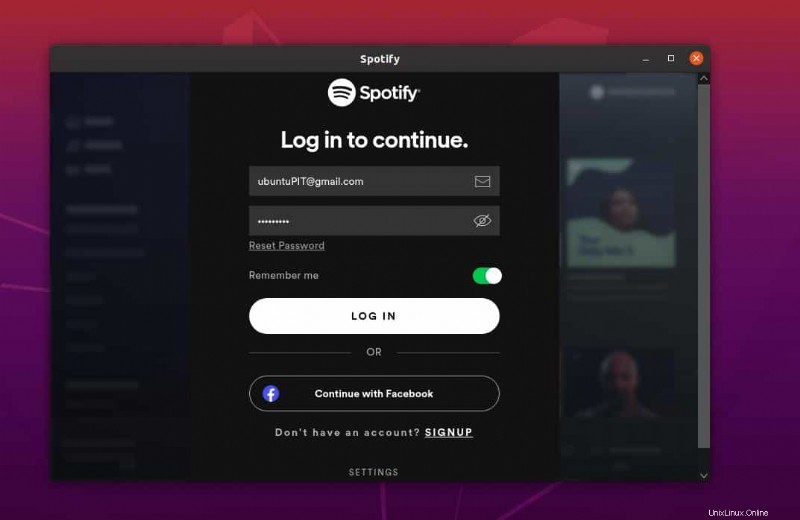
Palabras finales
Como Spotify todavía no está oficialmente disponible para todos los sistemas Linux, usar Snap, Flatpak y métodos de código fuente para instalar Spotify es bastante seguro. En toda la publicación, describí los métodos para instalar y comenzar con Spotify en varios sistemas Linux. Si encuentra esta publicación útil y técnica, compártala con sus amigos y la comunidad de Linux. También puedes escribir tus opiniones sobre esta publicación en la sección de comentarios.